La réinitialisation d'un mot de passe de compte machine pourrait corriger l'erreur
- L'erreur de relation d'approbation rompue se produit généralement lorsque votre poste de travail ne peut pas communiquer en toute sécurité avec le domaine AD.
- Des informations d'identification incorrectes, des écarts d'heure système, des canaux sécurisés surchargés, etc., en sont principalement la cause.
- Vous pouvez résoudre le problème en réinitialisant le mot de passe de votre compte machine ou en rejoignant votre machine au domaine AD.
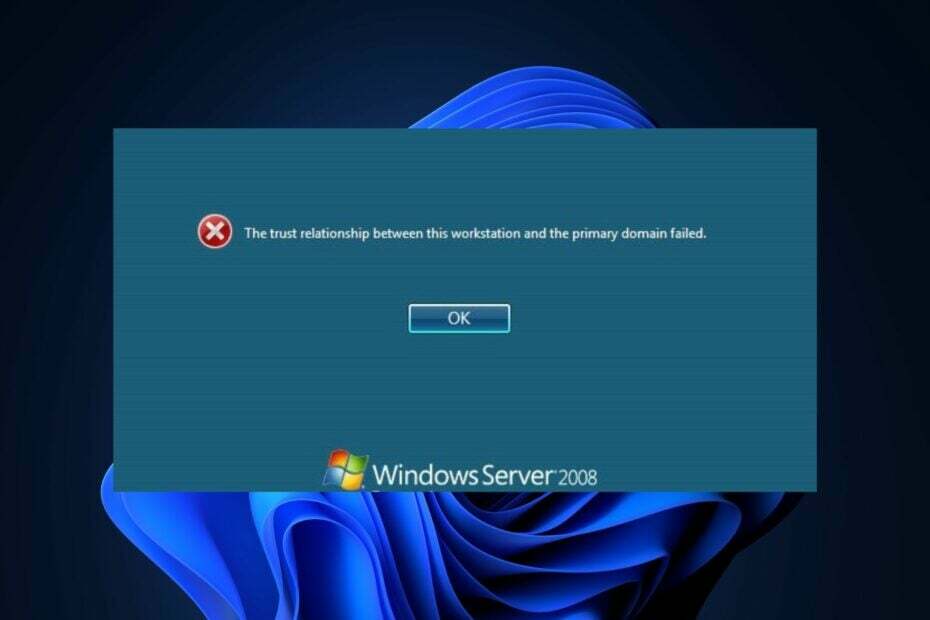
XINSTALLER EN CLIQUANT SUR LE FICHIER DE TÉLÉCHARGEMENT
- Téléchargez Fortect et installez-le sur votre PC.
- Démarrer le processus de numérisation de l'outil pour rechercher les fichiers corrompus qui sont la source de votre problème.
- Faites un clic droit sur Commencer la réparation afin que l'outil puisse démarrer l'algorithme de réparation.
- Fortect a été téléchargé par 0 lecteurs ce mois-ci.
Mais lorsque les utilisateurs du domaine rencontrent un message d'erreur indiquant une relation d'approbation rompue ou défaillante, cela signifie que le l'ordinateur est hors ligne ou a perdu son appartenance au domaine Active Directory, ce qui entraîne un accès au réseau questions.
Une relation d'approbation entre un poste de travail et le domaine principal est un lien sécurisé permettant à un ordinateur d'accéder à des ressources dans des environnements réseau basés sur Windows. Par conséquent, ce guide vous fournira un guide détaillé sur la résolution du problème.
- Qu'est-ce qu'une erreur de relation de confiance rompue ?
- Quels sont les scénarios courants pour l'erreur ?
- Quelles sont les causes potentielles d'une erreur de relation de confiance ?
- Comment corriger l'erreur de relation de confiance rompue ?
- 1. Vérification de la relation d'approbation
- 2. Réinitialiser le mot de passe du compte machine
- 2.1 Utiliser Netdom
- 2.2 Utilisation de la cmdlet Reset-ComputerMachinePassword
- 2.3 Utilisation d'utilisateurs et d'ordinateurs Active Directory
- 3. Rejoindre votre machine au domaine Active Directory
- 3.1 Utilisation des applets de commande PowerShell (Remove-Computer et Add-Computer)
- 3.2 Utilisation de l'interface graphique (paramètres Windows) avec un compte d'administrateur de domaine
- 4. Utiliser l'utilitaire NLTest
- 5. Restauration d'un ancien état du système
- Quelles sont les implications des relations de confiance brisées ?
- Comment puis-je prévenir les erreurs de relation de confiance ?
Qu'est-ce qu'une erreur de relation de confiance rompue ?
L'erreur de relation d'approbation entre un poste de travail et le domaine principal peut se produire lorsqu'un poste de travail rejoint un Domaine Active Directory (AD) s'il y a des problèmes avec l'appartenance au domaine de l'ordinateur.
Les raisons possibles de l'erreur incluent l'une des suivantes :
- Identifiants de compte d'ordinateur incorrects – Identifiants de domaine incorrects ou mal saisis pendant la jointure de domaine peut entraîner l'échec de la relation d'approbation.
- Problèmes de connectivité réseau pendant le processus de jonction de domaine – Intermittent ou connectivité des câbles réseau interrompue peut empêcher le bon établissement de la relation de confiance.
- Comptes d'ordinateurs corrompus dans Active Directory – Mal configuré ou comptes informatiques corrompus dans Active Directory peut entraîner la rupture de la relation de confiance.
Lorsque l'un de ces problèmes survient, le poste de travail peut ne pas parvenir à établir une relation d'approbation sécurisée avec le domaine principal, ce qui entraîne des problèmes d'authentification et d'accès.
Quels sont les scénarios courants pour l'erreur ?
Les professionnels de l'informatique signalent quelques scénarios courants sur l'endroit où cette erreur peut se produire. Ci-dessous quelques cas :
- Alors que réinstallation de Windows.
- Quand réinitialiser Windows.
- Lors d'une tentative de restauration de l'état d'une machine virtuelle.
- Clonage d'un appareil sans utiliser Sysprep au préalable.
- Remplacer plus composants matériels importants dans un appareil, etc.
Vous trouverez ci-dessus certains des scénarios courants d'occurrence de la relation d'approbation entre un poste de travail et l'erreur d'échec du domaine principal.
Quelles sont les causes potentielles d'une erreur de relation de confiance ?
Bien que nous ayons couvert les causes courantes des erreurs de relation de confiance, il pourrait être utile de développer des déclencheurs moins courants, tels que :
- Différences d'horloge système – Si les horloges système des appareils concernés (poste de travail et contrôleur de domaine) ne correspondent pas, cela peut entraîner des échecs d'authentification et des problèmes de confiance.
- Canal sécurisé surchargé – Lorsqu'un nombre excessif de sessions ouvertes et de SID inutilisés s'accumule, cela peut submerger le système sécurisé. canal, entraînant des problèmes de relation de confiance en raison de l'épuisement des ressources et des problèmes d'authentification.
Maintenant que vous connaissez certaines des raisons possibles de l'erreur de rupture de relation de confiance, passons à la résolution du problème.
Comment corriger l'erreur de relation de confiance rompue ?
1. Vérification de la relation d'approbation
- appuie sur le les fenêtres type de clé powershell dans la barre de recherche, puis cliquez sur Exécuter en tant qu'administrateur.

- Tapez la commande suivante et appuyez sur Entrer:
Test-ComputerSecureChannel-verbose
- La commande vérifiera l'état du canal sécurisé et fournira les résultats suivants: Vrai ou faux.
Conseil d'expert :
SPONSORISÉ
Certains problèmes de PC sont difficiles à résoudre, en particulier lorsqu'il s'agit de fichiers système et de référentiels manquants ou corrompus de votre Windows.
Veillez à utiliser un outil dédié, tel que Fortifier, qui analysera et remplacera vos fichiers endommagés par leurs nouvelles versions à partir de son référentiel.
Exécuter cette commande dans PowerShell aide les utilisateurs à évaluer la santé de la relation d'approbation et à déterminer si des actions sont nécessaires.
2. Réinitialiser le mot de passe du compte machine
2.1 Utiliser Netdom
- Ouvrir PowerShell avec des privilèges d'administrateur.
- Exécutez la commande suivante:
netdom resetpwd /s :/ud: \ /pd:* 
- Tapez le mot de passe pour le compte d'utilisateur spécifié et appuyez sur Entrer.
2.2 Utilisation de la cmdlet Reset-ComputerMachinePassword
- Ouvrir PowerShell avec des privilèges d'administrateur.
- Exécutez la commande suivante:
Reset-ComputerMachinePassword-Server-Credential (Get-Credential) 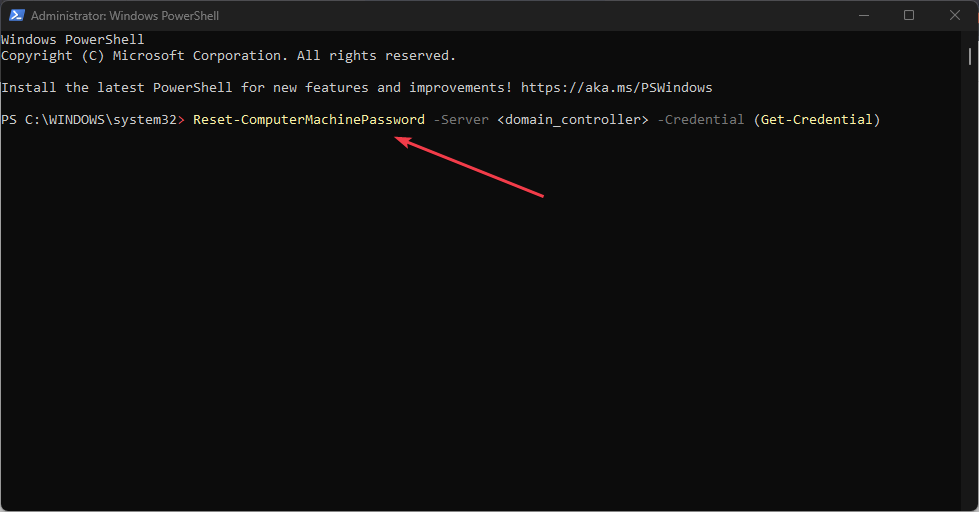
- Entrer le nom d'utilisateur et mot de passe d'un compte avec des autorisations suffisantes, et appuyez sur Entrer.
2.3 Utilisation d'utilisateurs et d'ordinateurs Active Directory
- Connectez-vous à un ordinateur avec Outils d'administration Active Directory installée.
- Ouvrir Utilisateurs et ordinateurs Active Directory.
- Localisez le compte d'ordinateur dans le Unité organisationnelle, faites un clic droit dessus et choisissez Réinitialiser le compte.
- Confirmer le réinitialiser. Redémarrez le poste de travail pour que les modifications prennent effet.
Quelle que soit la méthode que vous choisissez d'utiliser parmi les 3 ci-dessus, le mot de passe du compte informatique sera réinitialisé, ce qui résoudra les problèmes potentiels de relation d'approbation.
3. Rejoindre votre machine au domaine Active Directory
3.1 Utilisation des applets de commande PowerShell (Remove-Computer et Add-Computer)
- Ouvrez PowerShell en tant qu'administrateur.
- Supprimez l'ordinateur du domaine à l'aide de la commande ci-dessous:
Supprimer-Ordinateur -UnjoinDomainCredential (Get-Credential) -Force - Entrez le nom d'utilisateur et mot de passe, puis clique D'ACCORD pour le redémarrer lorsque vous y êtes invité.
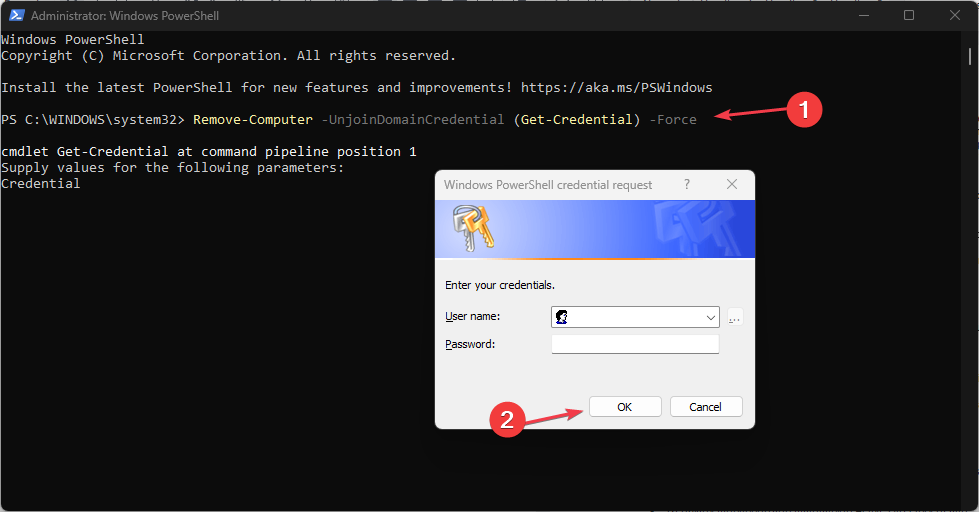
- Maintenant, rajoutez l'ordinateur au domaine à l'aide de la commande ci-dessous:
Add-Computer -DomainName "YourDomainName" -Credential (Get-Credential) -Restart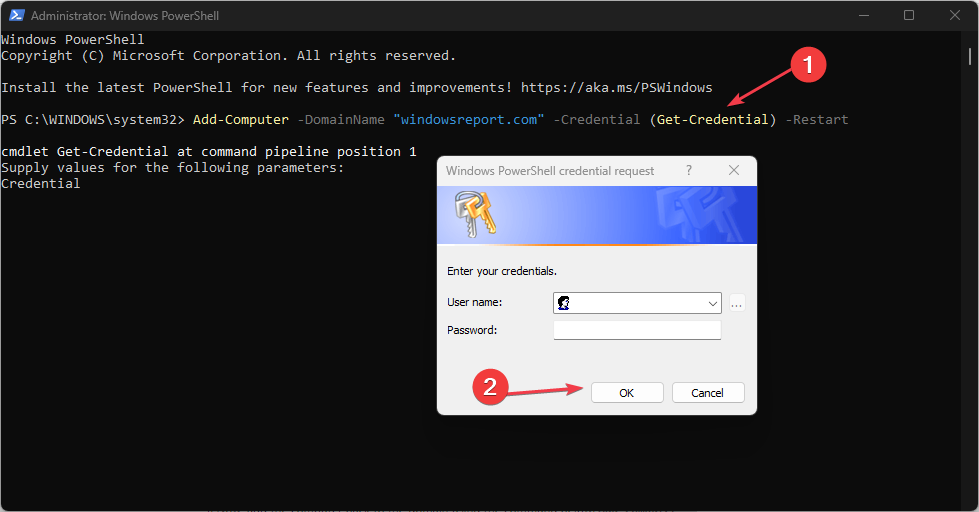
- Remplacer "Votrenom de domaine" avec le nom de votre Domaine Active Directory et entrez les informations d'identification d'un Administrateur de domaine lorsque vous y êtes invité.
- L'ordinateur rejoindra le domaine et redémarrera une fois de plus.
3.2 Utilisation de l'interface graphique (paramètres Windows) avec un compte d'administrateur de domaine
- appuie sur le les fenêtres + je clés pour ouvrir le Paramètres application.
- Naviguez parmi les éléments suivants:
Système\À propos\Paramètres système avancés\Onglet Nom de l'ordinateur\Modifier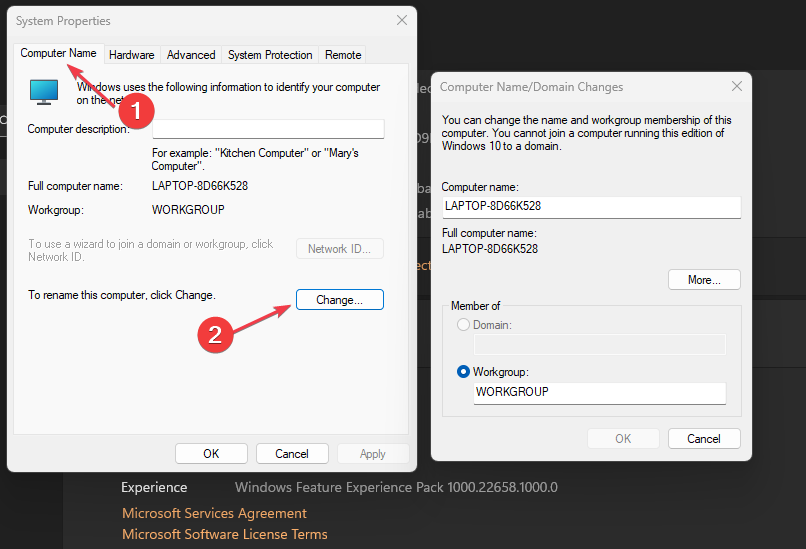
- Choisir Groupe de travail, indiquez un nom et redémarrez votre PC.
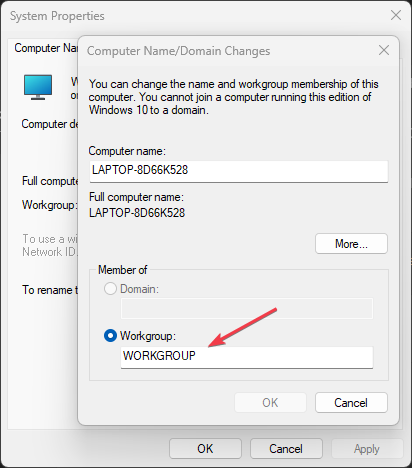
- Répétez les étapes 1 et 2 et sélectionnez Domaine plutôt.
- Entrer le nom de domaine, Cliquez sur D'ACCORD, et fournissez les informations d'identification d'un Administrateur de domaine lorsque vous y êtes invité.
- Redémarrez votre PC.
En suivant l'une des étapes ci-dessus, vous pouvez réussir rejoindre le maximum de machine au domaine Active Directory et résoudre les problèmes de relation de confiance.
- Lancez l'invite de commande avec les privilèges d'administrateur.
- Exécutez la commande suivante:
nltest /sc_query :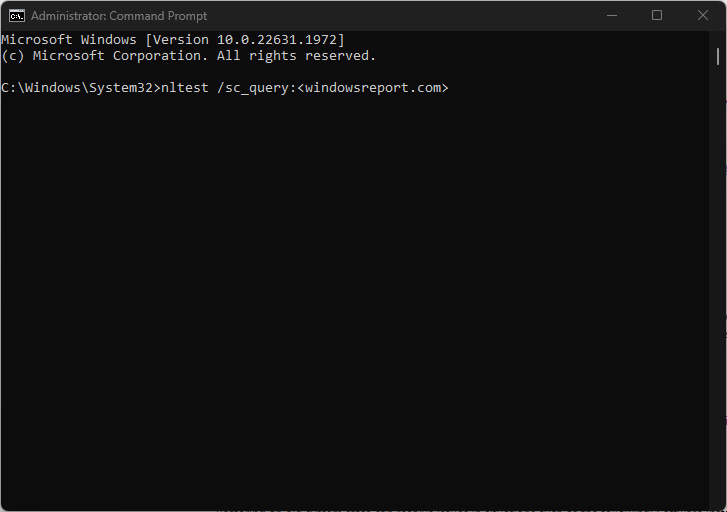
- Remplacer avec le nom de votre Domaine Active Directory.
- Le résultat indiquera si le canal sécurisé est valide (réussi ou approuvé) ou non (échec).
- En cas d'échec, exécutez la commande ci-dessous pour réinitialiser le mot de passe du compte d'ordinateur:
nltest /sc_reset :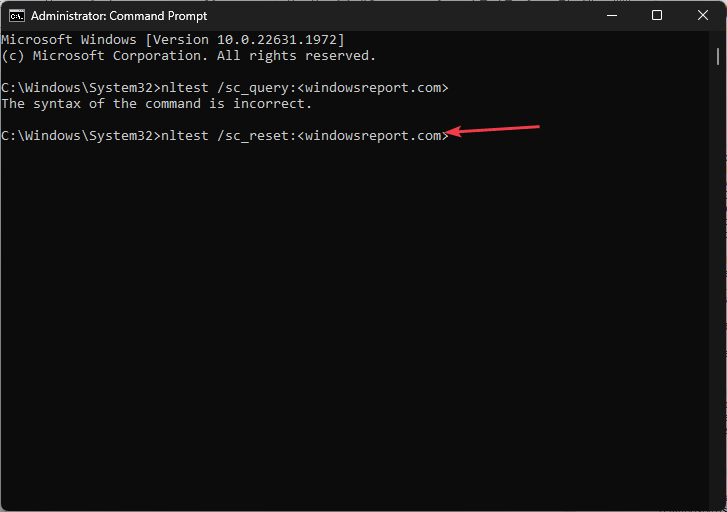
- Redémarrez le poste de travail pour appliquer les modifications.
- Maintenant, exécutez à nouveau la première commande de l'étape 2 ci-dessus.
L'utilitaire NLTest est un outil de ligne de commande utilisé dans Windows pour tester et résoudre les problèmes de relations saines entre un poste de travail et un domaine.
5. Restauration d'un ancien état du système
La restauration d'un ancien état du système peut résoudre des problèmes dans les situations suivantes: installations de logiciels, erreurs de configuration, infections de logiciels malveillants, conflits de pilotes, corruption du registre, perte de données et performances problèmes.
Cependant, la prudence est recommandée, car la compatibilité, les modifications récentes et sauvegarde de données doit être pris en compte avant de procéder à la restauration.
Quelles sont les implications des relations de confiance brisées ?
- L'impact sur la productivité des utilisateurs et les opérations commerciales - Les problèmes de relation de confiance non résolus peuvent conduire à échecs d'authentification, les restrictions d'accès et l'inaccessibilité des ressources réseau, ce qui perturbe la productivité des utilisateurs du domaine et entrave le bon déroulement des opérations commerciales.
- En outre, les postes de travail non fiables peuvent poser risques de sécurité, permettant un accès non autorisé à des données sensibles et compromettant la sécurité de l'ensemble du réseau.
- Les problèmes de relation de confiance non résolus peuvent entraver la productivité et la fonctionnalité du réseau. La réduction des coûts implique un dépannage rapide, une surveillance appropriée du système, des sauvegardes régulières et la garantie d'un support informatique efficace pour résoudre rapidement les problèmes.
- La batterie de l'ordinateur portable est bloquée à 0 %: comment la recharger
- Le moniteur externe n'affiche pas le BIOS? 4 façons de le forcer
- Coincé sur Veuillez attendre le GPSVC? Voici quoi faire
Comment puis-je prévenir les erreurs de relation de confiance ?
Essayez les options suivantes pour éviter complètement l'erreur :
- La surveillance et la maintenance régulières de l'intégrité d'Active Directory vous aideront à identifier et à résoudre les problèmes de manière proactive.
- L'examen et la gestion réguliers des horloges système éviter les décalages horaires qui peuvent causer des problèmes de relation de confiance.
- Implémentation de stratégies de groupe pour gérer les mots de passe des comptes d'ordinateurs - active mises à jour régulières des mots de passe, ce qui réduit le risque de problèmes de relations d'approbation dus à des incompatibilités et à des expirations de mots de passe.
- Réinitialisez le registre DWORD RefusePasswordChange à la valeur data 1.
Et c'est tout sur la façon de résoudre les problèmes de relation de confiance. Vous pouvez également explorer notre guide similaire sur la fixation la relation d'approbation entre ce poste de travail et le domaine principal a échoué pour plus d'informations.
Si vous avez des questions ou des suggestions, n'hésitez pas à utiliser la section des commentaires ci-dessous.
Vous rencontrez toujours des problèmes ?
SPONSORISÉ
Si les suggestions ci-dessus n'ont pas résolu votre problème, votre ordinateur peut rencontrer des problèmes Windows plus graves. Nous vous suggérons de choisir une solution tout-en-un comme Fortifier pour résoudre efficacement les problèmes. Après l'installation, cliquez simplement sur le Afficher et corriger bouton puis appuyez sur Lancer la réparation.
![5 meilleurs outils de sécurité Active Directory [Liste 2023]](/f/3f1a047ac70d26830f61f5ec73e7af90.png?width=300&height=460)

